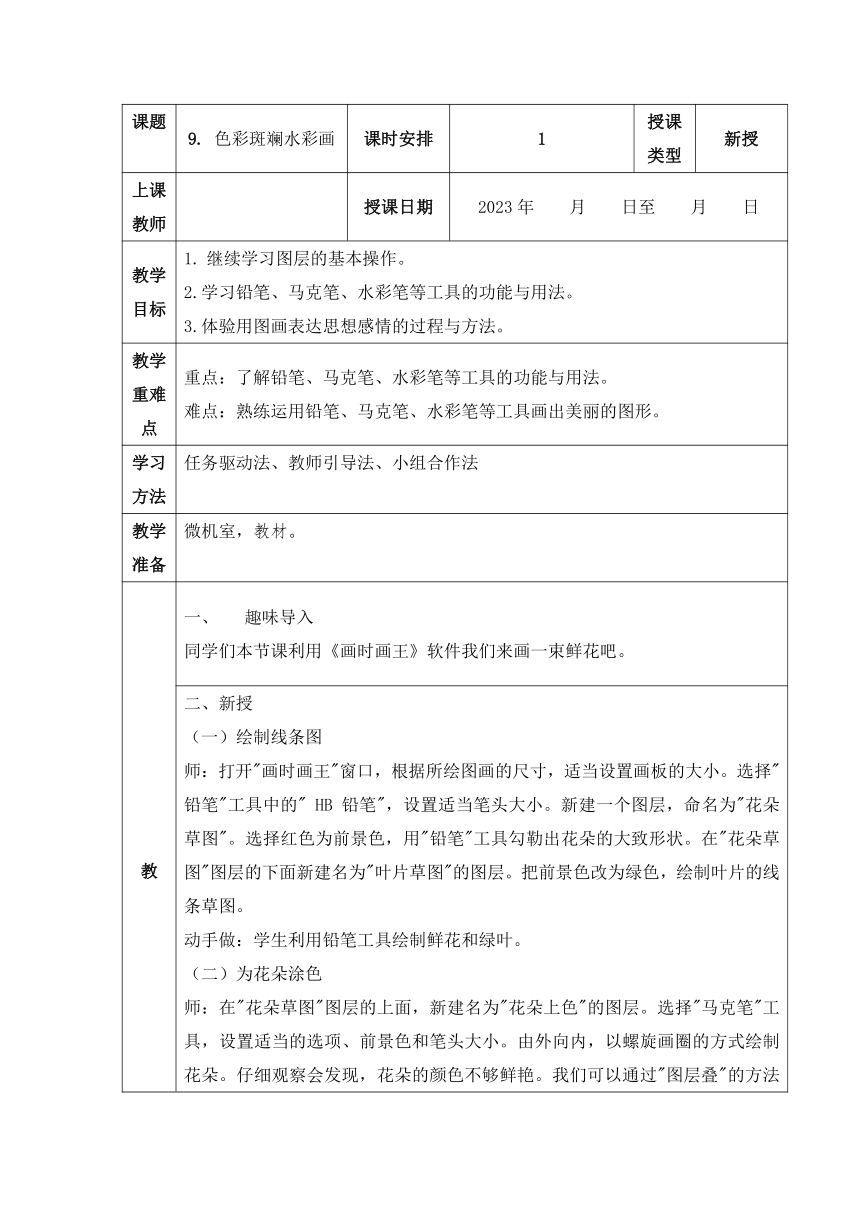
课题 9. 色彩斑斓水彩画 课时安排 1 授课类型 新授 上课教师 授课日期 2023年 月 日至 月 日 教学目标 继续学习图层的基本操作。 2.学习铅笔、马克笔、水彩笔等工具的功能与用法。 3.体验用图画表达思想感情的过程与方法。 教学重难点 重点:了解铅笔、马克笔、水彩笔等工具的功能与用法。 难点:熟练运用铅笔、马克笔、水彩笔等工具画出美丽的图形。 学习方法 任务驱动法、教师引导法、小组合作法 教学准备 微机室,教材。 教 学 过 程 一、 趣味导入 同学们本节课利用《画时画王》软件我们来画一束鲜花吧。 二、新授 (一)绘制线条图 师:打开"画时画王"窗口,根据所绘图画的尺寸,适当设置画板的大小。选择"铅笔"工具中的" HB 铅笔",设置适当笔头大小。新建一个图层,命名为"花朵草图"。选择红色为前景色,用"铅笔"工具勾勒出花朵的大致形状。在"花朵草图"图层的下面新建名为"叶片草图"的图层。把前景色改为绿色,绘制叶片的线条草图。 动手做:学生利用铅笔工具绘制鲜花和绿叶。 为花朵涂色 师:在"花朵草图"图层的上面,新建名为"花朵上色"的图层。选择"马克笔"工具,设置适当的选项、前景色和笔头大小。由外向内,以螺旋画圈的方式绘制花朵。仔细观察会发现,花朵的颜色不够鲜艳。我们可以通过"图层叠"的方法来加深颜色及饱和度。选定"花朵上色"图层,单击图层面板中的"复制图层"图标,复制一个图层。可以看到,画面中花朵的颜色鲜艳了一些。继续复制图层,满足颜色要求时,通过单击"合并图层"图标,合并复制的图层。 动手做:学生利用工具栏中的“马克笔”绘制花朵,利用图层叠加方法加深颜色和饱和度。 (三)为叶片涂色 师:花朵绘制完成了,下面接着为叶片涂上绿色。在"叶片草图"图层的上面,新建名为"叶片上色"的图层。选择"水彩笔"工具中的"平头水粉",并把 前景色设置为所需的绿色。选择合适的笔头大小,一点点地为叶片涂上绿色。绘制时要注意随时调整笔头的大小,以便绘制不同粗细的线条。选择"水彩笔"工具的"湿性渗透",把前景色设置为深绿,以便表现类似水彩湿性柔和的效果,在画面中继续绘制,为叶片涂上绿色。选择不同深浅的绿色,继续为叶片涂色。执行文件菜单中的保存命令,以适当的文件名保存图画。这样,一束漂亮的鲜花就绘制完成了。 动手做:学生利用水彩笔工具画叶片,并保存作品。 (四)作品展示,选择几个优秀作品让学生观看。 课堂总结: 通过本课学习,学会用铅笔、马克笔、水彩笔工具画鲜花,并对图层面板有了更深入的认识。 板书设计 色彩斑斓水彩画 马克笔 水彩笔 教 学 反 思 ... ...
~~ 您好,已阅读到文档的结尾了 ~~